Índice
![]() Comentários e prêmios
Comentários e prêmios
Guia completo para recuperar notas excluídas no iPhone com/sem backup
Resumo
Neste artigo, iremos orientá-lo sobre como recuperar notas excluídas no iPhone com/sem backup. Recomendamos que você use o EaseUS MobiSaver para iPhone para recuperar notas excluídas no iPhone sem backup devido à sua interface amigável.
As notas nos ajudam a manter as informações de forma organizada, seja sua lista de compras, uma ideia de apresentação ou alguma outra informação. Além disso, hoje em dia você pode salvar notas de áudio, tornando o processo ainda mais fácil.
Porém, as notas também são excluídas facilmente, talvez por engano ou intencionalmente, pensando que não haverá mais necessidade. Agora, há momentos em que você pode precisar de suas notas excluídas de volta, e é aqui que entramos para ajudá-lo a recuperá-las de forma eficaz.
Backup ou não, você pode recuperar suas anotações, pois existem soluções para ambas as situações. E aqui detalhamos as maneiras mais eficientes de fazer isso. Portanto, você precisa ler este artigo para recuperar sua nota.
É possível recuperar notas excluídas no iPhone sem backup?
Sim, é possível recuperar notas excluídas sem backup prévio. Você pode pensar que isso não deveria ser possível, mas existem várias maneiras de fazer isso. Se você não tiver um backup, passe para as partes abaixo.
- Nota:
- Vá para a seção " Guia completo para recuperar notas excluídas no iPhone com backup " para ver como recuperar notas excluídas no iPhone com backup.
Guia completo para recuperar notas excluídas no iPhone sem backup
Existem dois métodos para fazer isso. O primeiro geralmente funciona, mas depende do intervalo de tempo desde que a nota foi excluída. No entanto, o segundo método funciona em todos os casos. Vamos ao que interessa, então.
- Método 1. Recuperar notas excluídas da pasta excluída recentemente
- Método 2. Recuperar notas excluídas com EaseUS MobiSaver para iPhone
Método 1. Recuperar notas excluídas da pasta excluída recentemente
A pasta Excluídos recentemente é um recurso integrado no aplicativo Notas do seu iPhone. Este recurso mantém suas notas excluídas salvas por um determinado intervalo, geralmente entre 30 a 40 dias, daí o nome Recentemente. Após esse período, as notas serão excluídas permanentemente. E você não conseguirá se recuperar usando este método. Além disso, o recurso está disponível no iOS 11 e superior. Aqui estão as etapas para recuperar notas usando a pasta excluídas recentemente.
Passo 1. Abra o aplicativo Notas e toque na pasta Excluídos recentemente.

Passo 2. Você verá a lista de notas ainda recuperáveis. Toque em Editar no canto superior direito.
Passo 3. Em seguida, selecione as notas a serem recuperadas e toque em Mover.
Passo 4. Agora selecione sua pasta de notas na próxima tela e pronto.
Se você conseguiu recuperá-lo usando esse método, ótimo. No entanto, se não o fez, passe para o próximo método.
Método 2. Recuperar notas excluídas com EaseUS MobiSaver para iPhone
EaseUS MobiSaver para iPhone é um aplicativo de terceiros desenvolvido para recuperação de dados do iPhone. É um aplicativo fácil de usar, disponível para Windows e Mac. EaseUS ajuda a recuperar notas e muitos outros dados, incluindo áudio, fotos, vídeo, MeMo, histórico de chamadas, mensagens, Whatsapp e recuperação de dados Kik e muito mais. Além disso, você também pode recuperar anexos relacionados, portanto, uma ferramenta profissional de recuperação de dados.
O processo de recuperação de dados com o EaseUS MobiSaver é muito fácil e discutiremos isso mais tarde, mas antes, vamos ver quais são os principais destaques do EaseUS MobiSaver e como eles ajudam.
Destaques:
- Recuperação ilimitada de dados do iOS: você pode restaurar dados ilimitados; você pode simplesmente restaurar tudo o que perdeu sem considerar limitações como tipo ou tamanho de arquivo.
- Funciona em diversas situações: como dito acima, pode ajudá-lo em diversas situações, como exclusão acidental, ataques de vírus e muito mais.
- Vários modos de recuperação: MobiSaver suporta três modos de recuperação rápida para restauração rápida e descomplicada. Os três modos são: Recuperar do dispositivo iOS, Recuperar do iTunes e Recuperar do backup do iCloud.
- Visualizar dados de backup do iTunes: Um dos recursos mais úteis é que você pode ver quais arquivos estão em seu backup antes de prosseguir com a restauração.
O guia passo a passo sobre como usar o EaseUS MobiSaver para iPhone está listado abaixo:
Passo 1. Escolha o modo de recuperação
Conecte o iPhone ao seu PC e inicie o EaseUS MobiSaver. Escolha o modo de recuperação - "Recuperar do dispositivo iOS" à esquerda e clique em "Iniciar".

Etapa 2. Procure notas/anexos de notas perdidos
EaseUS MobiSaver irá verificar automaticamente o iPhone/iPad/iPod e encontrar notas presentes e até mesmo algumas perdidas para você.

Etapa 3. Visualizar e restaurar notas e anexos
Marque "Notas" e "Anexos de Notas" à esquerda. Escolha notas e anexos específicos que deseja recuperar. Após a seleção, clique em “Recuperar para PC” ou “Recuperar para Dispositivo” para decidir onde irá salvá-los.

Guia completo para recuperar notas excluídas no iPhone com backup
Se você já possui um backup do seu Notes, a tarefa fica muito mais fácil, e é ótimo que você saiba a importância dos backups. Agora, dependendo se o seu backup está no iCloud ou no iTunes, detalhamos as maneiras separadas para torná-lo mais fácil e diversificado. Então vamos vê-los.
- Método 1. Recuperar notas excluídas com backup do iCloud
- Método 2. Recuperar notas excluídas com backup do iTunes
Método 1. Recuperar notas excluídas com backup do iCloud
iCloud é a ferramenta de backup em nuvem integrada para dispositivos Apple. Se você tiver um backup, talvez já o tenha configurado. Você só precisará restaurá-lo para recuperar suas anotações. Portanto, iremos diretamente para as etapas. Fazemos isso restaurando o dispositivo usando o backup do iCloud, mas primeiro você precisará apagar o conteúdo do seu dispositivo. Vamos fazer isso.
Nota: Apagar excluirá todos os seus dados, incluindo mídia.
Passo 1. Vá em “Configurações” > “Geral” -> “Redefinir”. Agora toque em “Apagar todo o conteúdo e configurações”. Em seguida, apague o iPhone no pop-up.
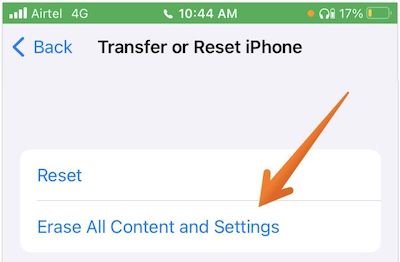
Passo 2. Aguarde a conclusão do processo e a tela de configuração apareça.
Etapa 3. Assim que aparecer, siga as instruções, insira os detalhes necessários e prossiga até que a tela "Aplicativos e dados" apareça.
Passo 4. Selecione "Restaurar do Backup do iCloud".
Etapa 5. Siga as instruções, insira os detalhes do iCloud e escolha o backup apropriado na lista.
Espere até que o backup seja concluído e você receberá suas anotações de volta. Lembre-se de que este processo requer uma conexão ativa com a Internet. Embora você receba suas anotações de volta, use esse método somente se valer a pena o risco, pois você também perderá dados.
Método 2. Recuperar notas excluídas com backup do iTunes
Se você fizer backup de seus dados no iTunes, poderá recuperar suas notas excluídas. Mas, novamente, apenas as notas que estão no backup podem ser recuperadas e os arquivos criados e excluídos antes do próximo backup não estarão disponíveis. As etapas para recuperar notas do iTunes são as seguintes.
Passo 1. Conecte seu iPhone ao PC e abra o iTunes. Certifique-se de que o PC seja o mesmo em que você fez o backup.
Passo 2. Na barra lateral, vá em “Resumo”. E toque em "Restaurar Backup".
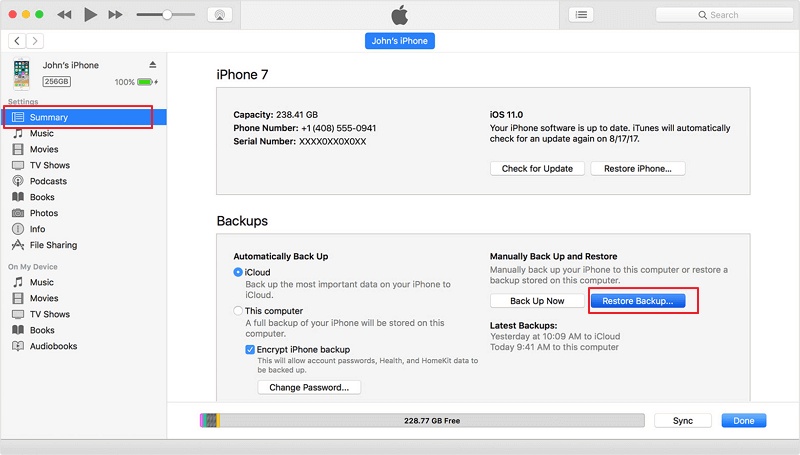
Pronto, muito simples, certo! No entanto, isso excluirá os dados existentes no seu iPhone e reescreverá os dados do backup. Simplificando, você perderá seus dados atuais. Além disso, você não pode ver as notas no backup, então você deve aguardar todo o processo para ver se as tem.
Perguntas frequentes sobre recuperação de notas excluídas no iPhone
Agora que cobrimos todos os métodos, aqui estão algumas perguntas frequentes que o ajudarão a responder algumas perguntas sobre notas excluídas do seu iPhone.
1. Como fazer backup de notas em um iPhone?
Você pode fazer backup de notas de várias maneiras diferentes. Você pode usar o iCloud para fazer isso e o iTunes se quiser um backup offline, ou também pode fazer backup em sua conta do Gmail. Fora isso, você também pode optar por software de terceiros que permite backups mais gerenciáveis.
2. Como recuperar pastas excluídas no iPhone?
Você pode recuperar pastas e arquivos do seu iPhone usando o iCloud; ele mantém seus dados salvos por 30 dias. No entanto, se estiver desligado, você poderá recuperá-lo usando backups do iCloud e do iTunes. Ou até mesmo backups de terceiros, se você tiver feito um. Além disso, você pode optar pelo EaseUS MobiSaver para recuperar facilmente suas pastas e muitos outros dados, independente dos “ses”.
3. Por que algumas notas desaparecem do iPhone?
Pode haver vários motivos pelos quais algumas de suas anotações desapareceram. A primeira é que você os excluiu acidentalmente. Verifique a pasta excluída recentemente para ver se ela está lá. Também é possível que a nota tenha saído da lista; pesquise-o ou encontre-o manualmente percorrendo cada nota da lista.
Fora isso, é melhor atualizar seus aplicativos e dispositivos, pois também pode haver alguns bugs. E certifique-se de que as configurações da sua conta estejam corretas, pois às vezes os dados são salvos em uma conta diferente.
Veredicto Final
Agora que chegamos à última parte deste artigo, esperamos que você tenha recuperado suas anotações importantes, independentemente do processo. Embora todos os processos sejam ótimos à sua maneira, eles têm muitos ifs. Sem falar nos riscos associados à recuperação do iCloud ou iTunes, pois exclui todos os seus dados e grava um backup antigo.
Sugerimos usar o EaseUS MobiSaver, pois é a opção mais segura para recuperar suas anotações. Usando MobiSaver, você pode recuperar suas notas, independentemente de quando foram excluídas e se você tem um backup ou não.
Você pode baixá-lo facilmente do site oficial e seguir as instruções de instalação. Então vá em frente e experimente antes de fazer a compra.
Esta página foi útil?
-
![]()
Comentário
Excelente
O EaseUS MobiMover permite que você transfira facilmente todos os dados do iPhone para o PC. O aplicativo está disponível para Windows e Mac, portanto, independentemente da plataforma que você usa, você está coberto.
- Por editor do iPhoneHacks
-
![]()
Comentário
Excelente
Se você esqueceu a senha de seu antigo iPad ou iPhone ou comprou um dispositivo iOS usado que não permite que você entre porque tem Face ID ou Touch ID ativada, o EaseUS MobiUnlock vem para o resgate.
- Por editor do Phoneworld
-
![]()
Comentário
Excelente
O EaseUS Todo PCTrans Free é uma solução de software útil e confiável criada para servir em operações de migração de computador, seja de uma máquina para outra ou de uma versão anterior do seu sistema operacional para uma mais recente.
- Por editor do Softpedia
-
![]()
Comentário
Excelente
O EaseUS Data Recovery Wizard Pro tem a reputação de ser um dos melhores programas de recuperação de dados do mercado. Ele vem com uma seleção de recursos avançados, incluindo recuperação de partição, restauração de unidade formatada e reparo de arquivos corrompidos.
- Por editor do Techradar
Artigos relacionados
-
Como restaurar o histórico de bate-papo do LINE no iPhone, Android e PC sem backup
![]() Leonardo 2024-11-27
Leonardo 2024-11-27 -
[Resolvido] As mensagens do iPhone desapareceram, mas ainda ocupam espaço
![]() Leonardo 2024-11-27
Leonardo 2024-11-27 -
Como Recuperar Fotos Apagadas Permanentemente no iPhone?
![]() Jacinta 2025-02-18
Jacinta 2025-02-18 -
4 Maneiras de Recuperar Chat do Telegram Desaparecido
![]() Leonardo 2024-09-19
Leonardo 2024-09-19
